Los 6 mejores complementos de WordPress de Google Photos para 2022 (en su mayoría gratuitos)
Publicado: 2022-07-02¿Está buscando los mejores complementos de WordPress de Google Photos para su sitio web? Si es así, entonces estás en el lugar correcto.
Es posible que tenga muchos álbumes de fotos impresionantes en sus fotos de Google que desee mostrar en su blog o sitio web de WordPress. Para eso, debe usar los complementos de WordPress de Google Photos en su sitio web.
Por lo tanto, en este artículo, le mostraremos algunos de los mejores complementos de WordPress de Google Photos que están actualmente disponibles en el mercado.
¡Vamos a empezar!
¿Por qué necesita un complemento de WordPress de Google Photos?
Google Photos es una plataforma para almacenar y compartir fotos ofrecida por Google. Es una de las muchas aplicaciones que puedes usar con tu cuenta de Google , como Gmail, Google Drive, Meet, etc. Google Photos es útil para sincronizar y almacenar tus fotos en el espacio en la nube proporcionado por Google.
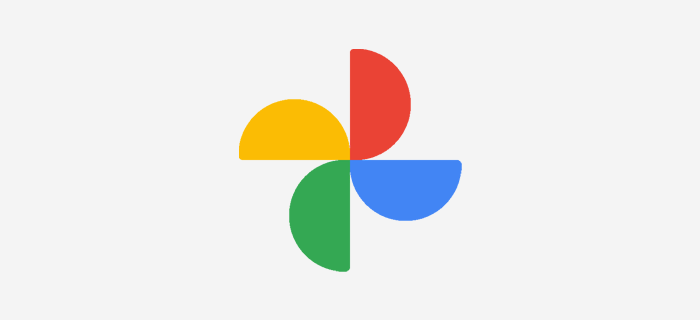
Si tiene muchas fotos y álbumes en su aplicación Google Photos y desea mostrarlos en su sitio web o blog, entonces necesita un complemento para eso. Ahí es cuando los complementos de la galería de WordPress Google Photos son útiles.
Los complementos de Google Photos facilitan agregar y mostrar todas sus imágenes directamente desde Google Photos a su sitio web de WordPress . Puede recopilar diferentes álbumes de sus fotos de Google y subirlos a su sitio.
Asimismo, estos complementos le permiten editar y personalizar las imágenes directamente desde su tablero. En lugar de usar otros complementos generales de WordPress, esto le ahorra mucho tiempo si desea agregar un montón de imágenes rápidamente.
Entonces, avancemos y veamos la lista de los mejores complementos de álbumes de Google Photos de WordPress.
Los 6 mejores complementos de WordPress de Google Photos 2022
En esta lista, hemos incluido los complementos de WordPress gratuitos y premium de Google Photos. Revise la descripción y las características y decida cuál es el adecuado para su sitio.
1. Incrustar álbum de fotos de Google
Incrustar el álbum de Google Photos es otro popular complemento gratuito de WordPress de Google Photos en WordPress.org. Hace que sea más fácil crear un álbum de fotos atractivo y al mismo tiempo le brinda algunas funciones avanzadas para usar. Para usar este complemento, necesita un enlace de álbum compartido de Google Photos para ver fotos.

Al mismo tiempo, es bastante fácil de usar. Puede usar un código abreviado para su publicación y agregar un enlace a un álbum de fotos de Google compartido como parámetro. O bien, utiliza código HTML con enlaces a la foto. Además, los usuarios de WordPress obtienen un widget gratuito para usar.
Características clave:
- Actualizará automáticamente su álbum tan pronto como guarde o actualice su publicación.
- Le permite retrasar las presentaciones de diapositivas en segundos, el valor predeterminado es 5 segundos.
- Puede habilitar o deshabilitar la repetición de presentaciones de diapositivas.
- Además, optimizado para un mejor rendimiento.
Precios:
El álbum Embed Google Photos es un complemento de WordPress completamente gratuito que puede descargar desde el directorio de complementos de WordPress.org. Otra forma mejor es instalar directamente el complemento en su panel de WordPress.
2. mochila propulsora
Jetpack es un complemento de WordPress todo en uno para una mejor seguridad, velocidad, copia de seguridad y demás. Además, también está bien integrado con Google Photos para incrustar sus imágenes en su sitio web.
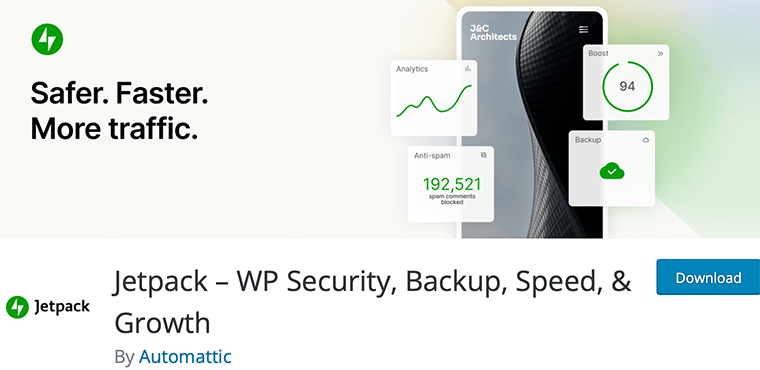
En términos más simples, este complemento puede traer rápidamente las fotos o los medios de Google Photos. Y le permite insertarlos en cualquiera de sus publicaciones y páginas en el sitio web.
Y todo lo que necesita hacer es conectar su cuenta de Google con Jetpack en su sitio. ¡Eso es todo!
Características clave:
- El CDN gratuito de Jetpack optimiza sus imágenes para reducir el uso de ancho de banda y acelerar la velocidad de carga de la página.
- Lazy loading significa cargar imágenes cuando los visitantes quieren acceder a ellas. Y Jetpack realiza una carga diferida en las imágenes para una experiencia súper rápida en cualquier dispositivo.
- Vea y busque fácilmente las imágenes de Google Photos de Jetpack.
- Capaz de reutilizar las imágenes varias veces en su sitio web.
- Muestre las imágenes usando carruseles, presentaciones de diapositivas de reproducción automática, vistas de cuadrícula o cajas de luz.
- Posibilidad de desconectar Jetpack con su cuenta de Google Photos.
Precios:
Recomendamos esta solución si ya está utilizando el complemento completo Jetpack. Dado que funciona muy bien como un complemento de WordPress de Google Photos, no necesita agregar un complemento adicional para esta función.
Además, puede ver todas sus características y también elegir usarla. Para su información, es un complemento gratuito de WordPress presente en los planes gratuitos y premium .
Para incrustar las imágenes , ¡la versión gratuita es suficiente! Significa que puede descargar la versión gratuita desde el directorio de WordPress.org de inmediato. O instálelo en su tablero de WordPress directamente.
Los planes premium son:
- Copia de seguridad: $4.95/mes, copias de seguridad en la nube en tiempo real, espacio de almacenamiento de 10 GB y otros.
- Seguridad: $ 10.95 / mes, todo en el plan de respaldo, escaneo de malware en tiempo real, etc.
- Completo: $39.95/mes, todas las funciones de seguridad, almacenamiento de respaldo de 1 TB y más.
3. Galería de fotos por 10Web
Photo Gallery es un complemento de WordPress de galería rico en funciones que facilita la creación de algunas galerías de gran apariencia. Se considera uno de los principales complementos para crear galerías hermosas y compatibles con dispositivos móviles en minutos. Le brinda varias opciones de vista para organizar sus galerías como presentación de diapositivas, miniaturas, mampostería, mosaico y más.
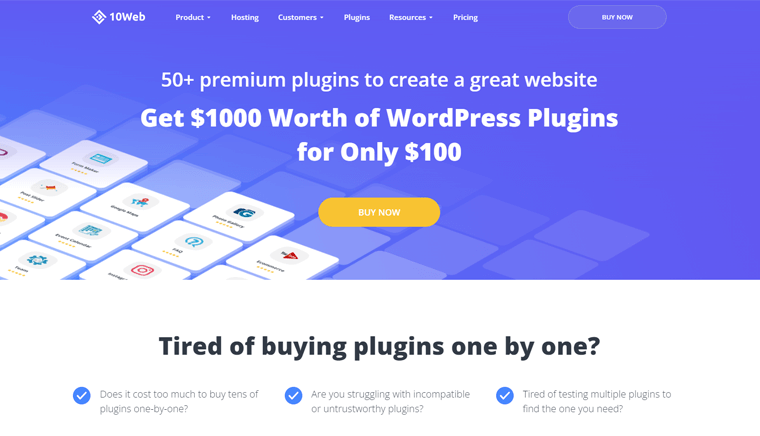
Photo Gallery es extremadamente flexible en lo que respecta al diseño y la personalización de sus galerías. Con esto, puede tener galerías y álbumes ilimitados con una cantidad ilimitada de fotos y videos.
Para agregar sus álbumes de Google Photos en WordPress, viene con un complemento llamado ' Complemento de Google Photos '. Pero solo está disponible con el plan 'Plugin Bundle' que cuesta $100.
Características clave:
- Viene con múltiples widgets para mostrar sus álbumes en las áreas de la barra lateral de su sitio web.
- Proporciona una función de marca de agua para agregar marcas de agua de texto o imagen a las fotos.
- Viene con dos temas predeterminados de WordPress totalmente personalizables.
- Le permite agregar videos e imágenes dentro de una sola galería.
- Además, proporciona copia de seguridad en tiempo real y optimización de imágenes.
Precios:
Photo Gallery es un complemento freemium, es decir, disponible tanto en versión gratuita como premium. Puede descargar su versión gratuita desde el repositorio de plugins de WordPress.org.
Sin embargo, su versión premium está disponible en los siguientes planes:
- Básico: $30 por un sitio web, 5 vistas de galería/álbum, 1 efecto de caja de luz, etc.
- Pro: $60 por 5 sitios web, todo en el plan Básico, temas totalmente personalizables y otros.
- Paquete de complementos: $ 100 para 30 sitios web, todas las funciones Pro, más de 15 complementos premium y más.
En el caso de la integración con Google Photos, esta característica solo está disponible cuando compras el paquete de complementos . Por lo tanto, debe comprar este plan pago que cuesta $ 100 para agregar Google Photos a su sitio.
4. Galería fotónica
Photonic Gallery es 100% gratuito para usar el complemento de WordPress de Google Photos. Por lo tanto, le brinda todas las funciones exclusivas sin la necesidad de actualizar el complemento. Incluso admite fotos de Flickr, SmugMug, Zenfolio e Instagram.
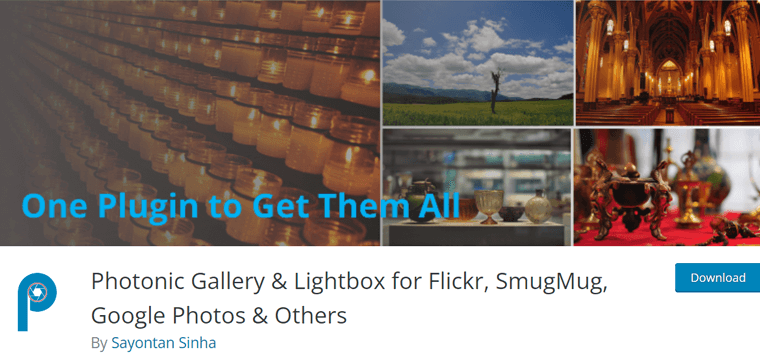
Asimismo, es extremadamente compatible con el editor de WordPress Gutenberg. Por lo tanto, no crea códigos cortos. En su lugar, crea bloques. Incluso brindan soporte de galería y lightbox para videos.
El complemento también incluye soporte de enlaces profundos para imágenes que no son de WP y para compartir en redes sociales en Facebook, Twitter y Pinterest.
Características clave:
- Incluye todos los scripts de lightbox de uso común: Fancybox, Light Gallery, Swipebox y Magnific.
- Viene con un editor intuitivo e interactivo para crear galerías.
- Proporciona seis diseños de galería: cuadrícula cuadrada, cuadrícula de iconos circular, mampostería, cuadrícula justificada, mosaico y presentación de diapositivas.
- Le permite ajustar el número de columnas, el tamaño de las imágenes principales y el tamaño de las imágenes en miniatura.
- Además, viene con documentación obsesivamente completa.
Precios:
Este complemento es de uso absolutamente gratuito . Eso significa que puede descargarlo desde el directorio de complementos de WordPress.org. ¡O simplemente instálelo en su panel de control de inmediato!
5. Portafolio visual, galería de fotos y cuadrícula de publicaciones
Visual Portfolio es una galería de WordPress rica en funciones y un complemento de cartera para fotógrafos y otros profesionales creativos. Le ayuda a exhibir sus hermosos trabajos y atraer más amor de sus clientes potenciales y existentes. Obtiene un generador de galería visual para construir su cartera y bloques de galería sin conocimientos de codificación.
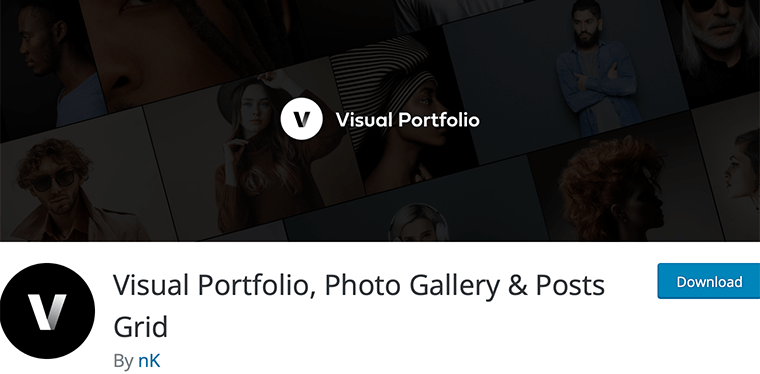
Además, viene con diseños populares como mampostería, justificado, mosaicos, flujo de cubierta y cuadrícula. Obtiene efectos de interacción con estilo, como el efecto de inclinación de desplazamiento y el estilo de movimiento de subtítulos para deleitar a sus visitantes con hermosas mejoras visuales.
Visual Portfolio se integra con redes sociales como Google Photos e Instagram para mostrar sus feeds sociales en su sitio web. Además, responden y se cargan progresivamente mediante la carga diferida a pedido.
Características clave:
- Viene con protección contra robos (por ejemplo, marcas de agua, formulario de contraseña, límite de edad) para proteger su trabajo contra robos.
- Galería emergente mejorada para ayudar a aumentar la participación de los visitantes.
- Filtros de imagen incorporados para personalizar la apariencia de su imagen.
- Muestra automáticamente GIF animados en galerías de fotos.
- Además, admite múltiples proveedores de videos como Youtube, Vimeo, TikTok, Twitch e Instagram.
Precios:
Visual Portfolio, Photo Gallery & Posts Grid es un complemento freemium, es decir, tiene opciones gratuitas y premium . Puede obtener la versión gratuita de este complemento del repositorio de complementos de WordPress.org. Otra forma es instalarlo en su panel de WordPress desde el menú Complementos.

Para funciones exclusivas, compre la versión premium que está disponible en los siguientes planes:
- Personal: $39, actualizaciones ilimitadas, uso para 1 sitio web, incluye todas las funciones premium.
- Freelancer: $139, todas las características del plan Personal, uso para hasta 5 sitios.
- Agencia: $239, todo en el plan Personal, más uso de sitios web ilimitados.
6. Integración de Fotos de Google Media Folder de WP
WP Media Folder Google Photos Integration es un complemento premium de Google Photos de Joomunited. Hace posible cargar e importar Google Photos en la carpeta de la biblioteca de medios de WordPress.
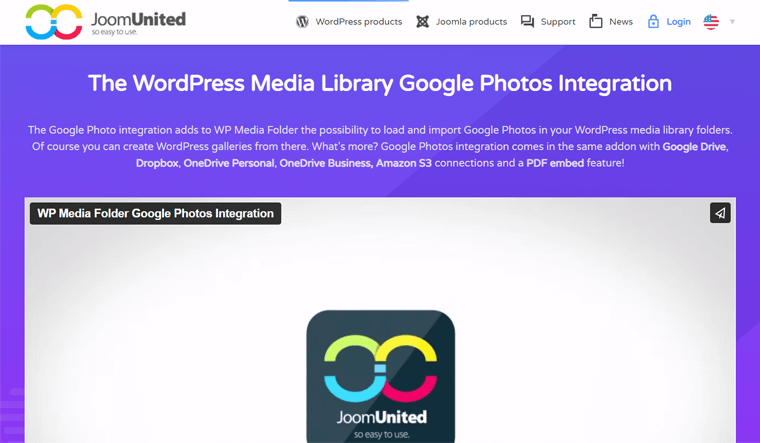
Además, puede seleccionar varias fotos de su muro de Google Photos e importarlas a su biblioteca multimedia de WordPress. Utiliza carga progresiva que asegura que no experimentará ninguna carga de fotos lenta. Además, este complemento te permite crear impresionantes galerías de WordPress desde Google Photos.
Características clave:
- Fácil de usar y amigable para principiantes.
- Sincronice automáticamente todas las fotos e imágenes de Google con la aplicación de Google.
- Puede conectar fácilmente sus cuentas de Google Photos con un conector de inicio de sesión rápido.
- Además, es compatible con WP Media Folder Gallery Addon.
Precios:
Es un complemento premium que viene con 2 planes: Ellos son:
- Pro: $49/año, 1 año de soporte y actualización, uso para múltiples sitios, sin límite de fecha, etc.
- Complementos: $ 69 / año, todo en el plan Pro, el complemento Gallery y el complemento Cloud.
¿Cómo incrustar fotos de Google en el sitio web de WordPress?
Aquí, veamos cómo puede incrustar sus fotos de Google en su sitio web de WordPress. Para eso, estamos usando 2 complementos recomendados de nuestra lista.
Esos complementos son Insertar álbum de fotos de Google y Jetpack , que serán ejemplos para este tutorial. Ahora sigamos adelante y veamos cómo se hace.
Método 1: usar el álbum de fotos de Google incrustado
Primero, repasemos los pasos usando el álbum gratuito Insertar Google Fotos. Siga los pasos en serie.
Paso 1: Instalar y activar el complemento
En primer lugar, debe iniciar sesión en su panel de control de WordPress y luego ir a Complementos> Agregar nuevo .
En la parte superior, en el lado derecho, en el campo de búsqueda, escriba " Incrustar Google Photos " para ver una lista de complementos.
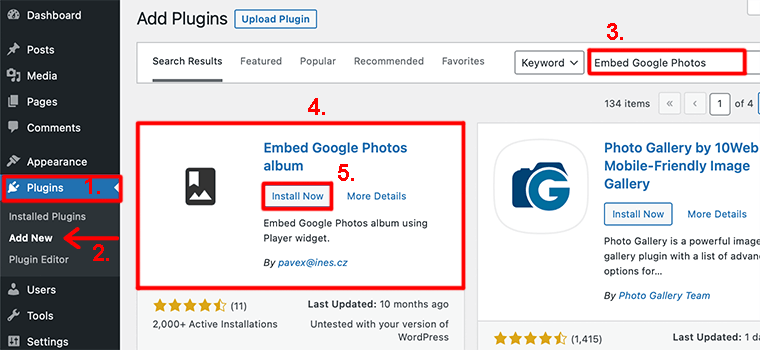
Después de eso, ha encontrado el complemento, haga clic en el botón ' Instalar ahora' . Después de instalarlo, haga clic en el botón ' Activar' .
Para conocer los pasos detallados, consulte nuestro artículo sobre cómo instalar complementos en WordPress.
Paso 2: Inicie sesión en Google Photos
Ahora, inicie sesión en su cuenta de Google Fotos. A continuación, seleccione las fotos o los álbumes que desea incrustar.
Una vez que haya seleccionado las fotos, haga clic en el icono Compartir .

Esto abrirá un cuadro emergente que le pedirá que cree un enlace para compartir. Entonces, en ese cuadro, haga clic en el botón Crear enlace .
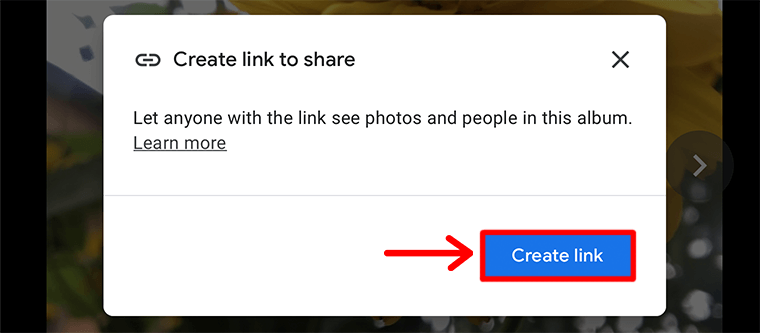
Después de hacer clic en el botón, generará un enlace para compartir que solo tiene que copiar .
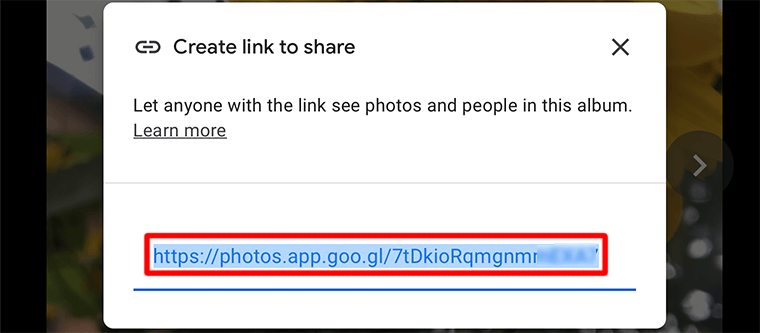
Paso 3: incruste Google Photos en WordPress
Después de eso, vaya a su publicación/página donde desea agregar la imagen. Dado que este complemento funciona a través de códigos cortos, debe ingresar los códigos cortos en el bloque de código corto.
Use este código abreviado para incrustar el álbum de Google Photos en WordPress:
[embed-google-photos-album link=" add-the-link-here "]Asegúrate de pegar el enlace que acabas de copiar de Google Photos en lugar de agregar el enlace aquí dentro de las comillas de arriba. Entonces, se verá algo como esto:
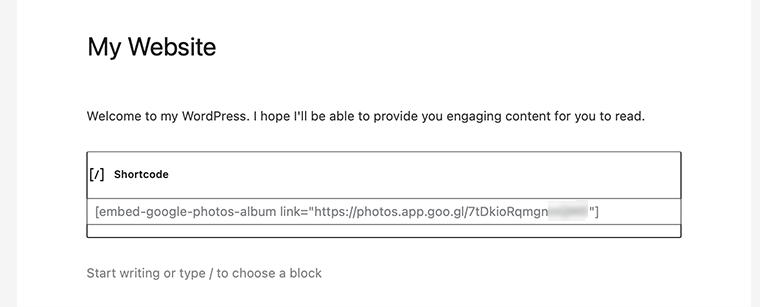
Una vez que haya hecho eso, haga clic en el botón Guardar borrador para guardar los cambios.
Ahora, puedes publicar tu publicación. Y vea sus fotos en el álbum de Google Photos que aparece en su sitio de WordPress.
¡Eso es todo! Así es como incrusta sus fotos de Google en su sitio web de WordPress usando este complemento gratuito.
Método 2: usar el complemento Jetpack
Jetpack es una excelente alternativa para incrustar Google Photos para los usuarios que ya usan este complemento. Eso es porque no tendrá que instalar un complemento diferente.
Sin embargo, mostremos cómo usar este complemento desde el principio. ¡Aquí vamos!
Paso 1: Instalar y activar el complemento
Primero, inicie sesión en su tablero de WordPress y navegue Complementos> Agregar nuevo menú. Ahora, en la barra de búsqueda, busca la palabra clave ' Jetpack '. Una vez que encuentre este complemento, haga clic en el botón Instalar ahora .
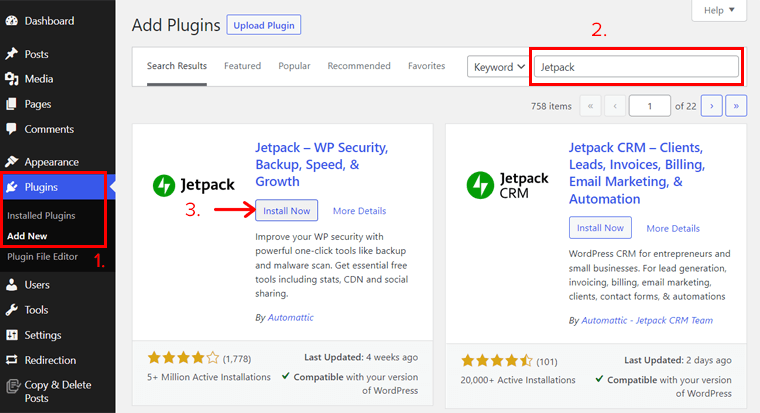
Después de eso, haga clic en el botón Activar . Ahora, Jetpack está instalado y activado en su sitio.
Paso 2: inicia sesión en tu cuenta de Jetpack
Luego, haga clic en el menú Jetpack recién agregado en el tablero. Allí, debe hacer clic en el botón Configurar Jetpack .
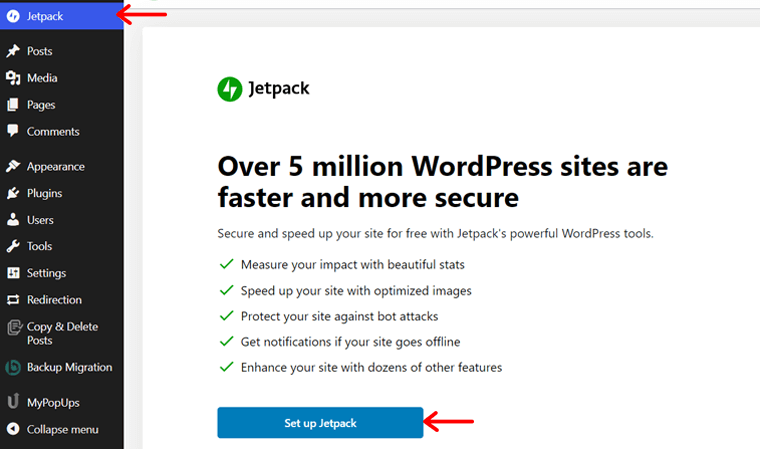
A continuación, debe iniciar sesión en su cuenta de Jetpack. Si no tiene una cuenta de Jetpack, puede crear una. Estamos haciendo esto no solo para conectar la cuenta de Jetpack a su sitio. Pero también para acceder a la función de integración de Google Fotos. Y esto toma sólo unos segundos.
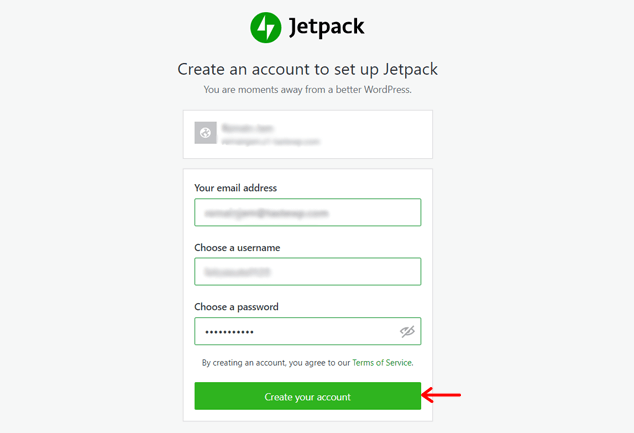
Luego, verá una lista de planes de Jetpack. Y debes seleccionar el plan que deseas utilizar. La versión gratuita funciona para integrar Google Photos en su sitio. Entonces, hagamos clic en el botón Comenzar gratis en el plan Jetpack Free .
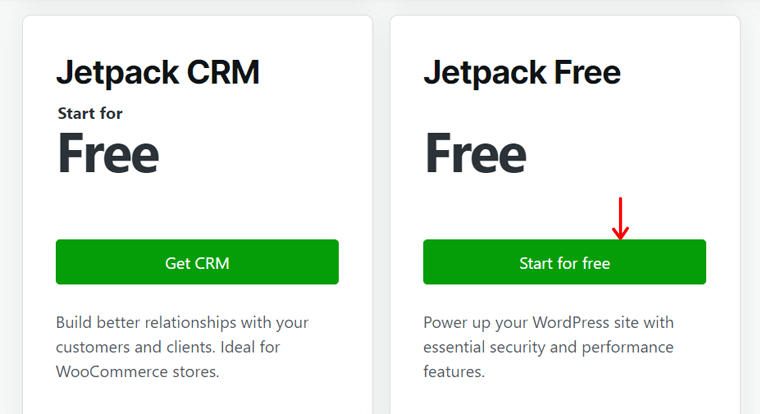
Paso 3: conecta Google Photos al complemento Jetpack
Ahora es el momento de conectar el complemento con Google Photos.
Suponga que no conectó la cuenta de Jetpack a su sitio antes mientras configuraba el complemento. En ese caso, debes ir al menú de Configuración de Jetpack. Y en la configuración Compartir , haga clic en el botón Conectar su cuenta de WordPress.com en la pestaña Publicar conexiones .
Si ya conectaste tu cuenta con Jetpack, puedes ver una opción diferente en la pestaña Publicar conexiones . Allí, habilite primero la opción Compartir automáticamente sus publicaciones en las redes sociales . Luego, haga clic en el enlace Conectar sus cuentas de redes sociales .
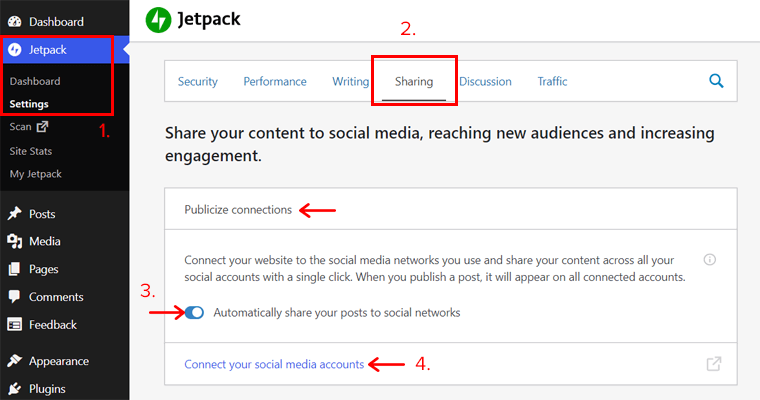
Esto lo redirige a un tablero de Jetpack separado que muestra la configuración de Marketing e Integraciones . En la sección Administrar conexiones , puedes ver la opción Google Fotos .
Ahora, haga clic en el botón Conectar y luego verá opciones sobre cómo puede hacerlo. Elija su opción preferida y conecte su cuenta de Google Photos aquí.
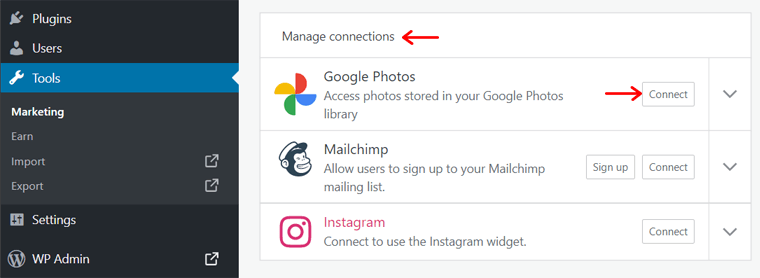
Después de que la conexión sea exitosa, puede ver que ahora puede desconectar su cuenta. Además, al hacer clic en el menú desplegable , verá su cuenta de Google Photos agregada como una conexión.
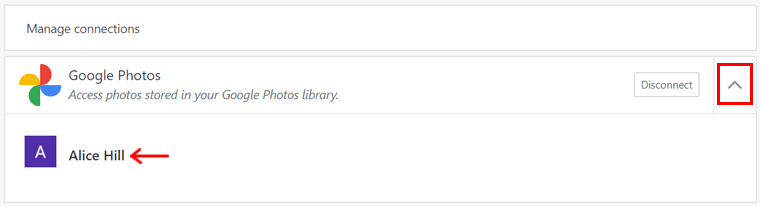
Paso 4: incruste Google Photos en WordPress
Ahora, le mostraremos cómo incrustar las imágenes de su cuenta de Google Photos en su sitio. Y esto puede ser agregar directamente las imágenes a la Biblioteca de medios de su sitio. O simplemente usando cuando agrega un bloque que usa imágenes.
1. Biblioteca multimedia
Para acceder a las imágenes de Google Photos, vaya al menú Medios desde el nuevo tablero. Luego, haga clic en la opción de imagen con un menú desplegable . Allí elige la opción Google Fotos . Eso es todo.
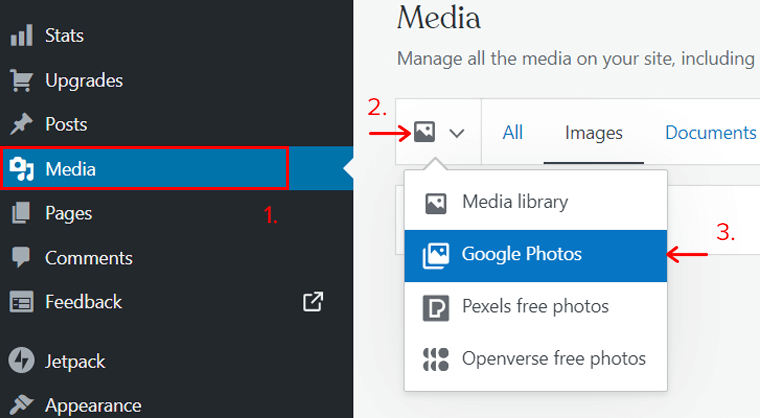
2. Usando bloques
Usando cualquiera de los bloques, como la galería, la imagen, la imagen destacada, etc., puede mostrar las imágenes de Google Photos. Por ejemplo, agregue un bloque de imagen en su página/publicación. Luego, haga clic en la opción Seleccionar imagen . Después de eso, elija la opción Google Photos .
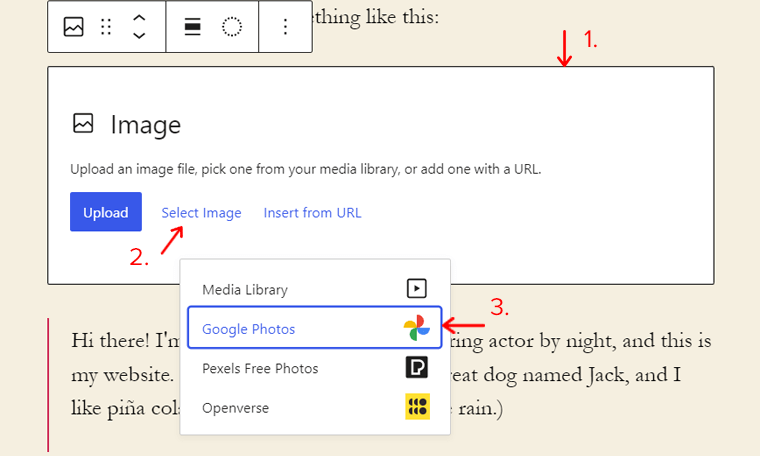
Para conocer esta función en Jetpack, lea esta documentación. Y para saber más sobre estos pasos, haz clic en la documentación.
¡Eso es todo! Siguiendo estos pasos, puede usar las imágenes de sus fotos de Google en su sitio.
Conclusión
Eso es todo. Estas son algunas listas de los mejores complementos de WordPress de Google Photos para su sitio web. Esperamos que esté de acuerdo con nuestra lista de los mejores complementos de WordPress de Google Photos.
Por último, nos gustaría recomendar nuestros complementos favoritos de Google Photos WordPress. Uno es el álbum Embed Google Photos, que es absolutamente gratuito. Mientras que otro es Photo Gallery de 10Web, que puede ser premium y comparativamente costoso pero rico en funciones.
Además, si está utilizando el complemento Jetpack en su sitio, en lugar de usar un complemento diferente, utilícelo también para la integración de Google Photos.
Y si tiene más consultas sobre los complementos de WordPress de Google Photos para el sitio web, deje un comentario a continuación. Intentaremos comunicarnos con usted lo antes posible.
Es posible que desee echar un vistazo a los mejores complementos de optimización de imágenes de WordPress y los mejores proveedores de CDN.
Si te gusta este artículo, compártelo con tus amigos y colegas. Además, no olvides seguirnos en Twitter y Facebook.
